Nvidia domine le marché des fabricants de GPU. La compétition avec AMD est constante, mais Nvidia a souvent une longueur d’avance. Les ordinateurs portables conçus pour le jeu, comme les Acer Predator, ASUS RoG, Alienware et Razer, privilégient les GPU Nvidia. Les ordinateurs portables standard, qui ne sont pas orientés jeu, utilisent des GPU moins performants. Les plateformes de jeu, quant à elles, génèrent plus de chaleur. Si vous utilisez un GPU Nvidia de la série M, vous avez peut-être rencontré des difficultés lors de la mise à jour de vos pilotes. L’installation peut se bloquer à l’étape « Préparation de l’installation » pendant des heures. Voici quelques solutions pour résoudre ces problèmes sur votre PC.
Avant d’explorer d’autres options, la première étape consiste à redémarrer votre ordinateur. Éteignez-le, attendez quelques minutes que le matériel refroidisse, puis rallumez-le. Si le problème persiste, essayez les solutions suivantes.
Solution 1 – Téléchargement Manuel des Pilotes
Ce problème est fréquent chez les utilisateurs de GeForce Experience qui essaient de mettre à jour leurs pilotes via l’outil de Nvidia. Il arrive souvent que le programme détecte et télécharge le pilote correctement, mais que l’installation reste bloquée à l’étape d’initialisation. Pour éviter ce blocage, téléchargez les pilotes directement depuis le site officiel de Nvidia. Assurez-vous que GeForce Experience est désactivé lorsque vous effectuez l’installation manuellement.
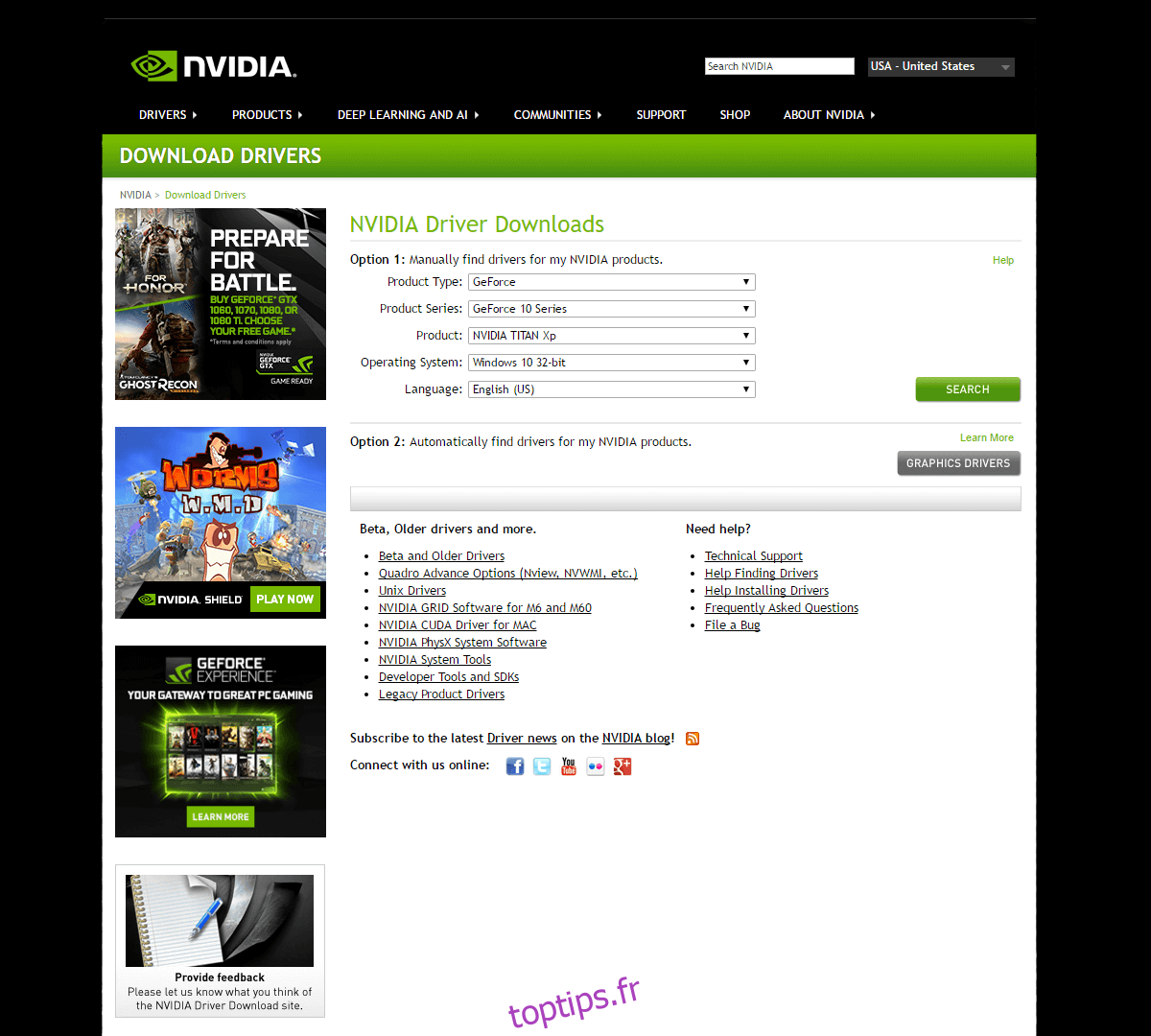
Solution 2 – Réinstallation Complète des Pilotes
Si la première méthode ne fonctionne pas, il est nécessaire de supprimer toutes les installations Nvidia de votre ordinateur, puis de les réinstaller. Pour cela, suivez les instructions suivantes:
Cliquez sur le menu Démarrer, saisissez « Panneau de configuration », puis sélectionnez « Programmes » (ou « Programmes et fonctionnalités » selon votre vue du panneau de configuration). Faites un clic droit sur le pilote graphique Nvidia et choisissez « Désinstaller ». Si d’autres logiciels Nvidia sont installés, désinstallez-les également. Redémarrez ensuite votre ordinateur.
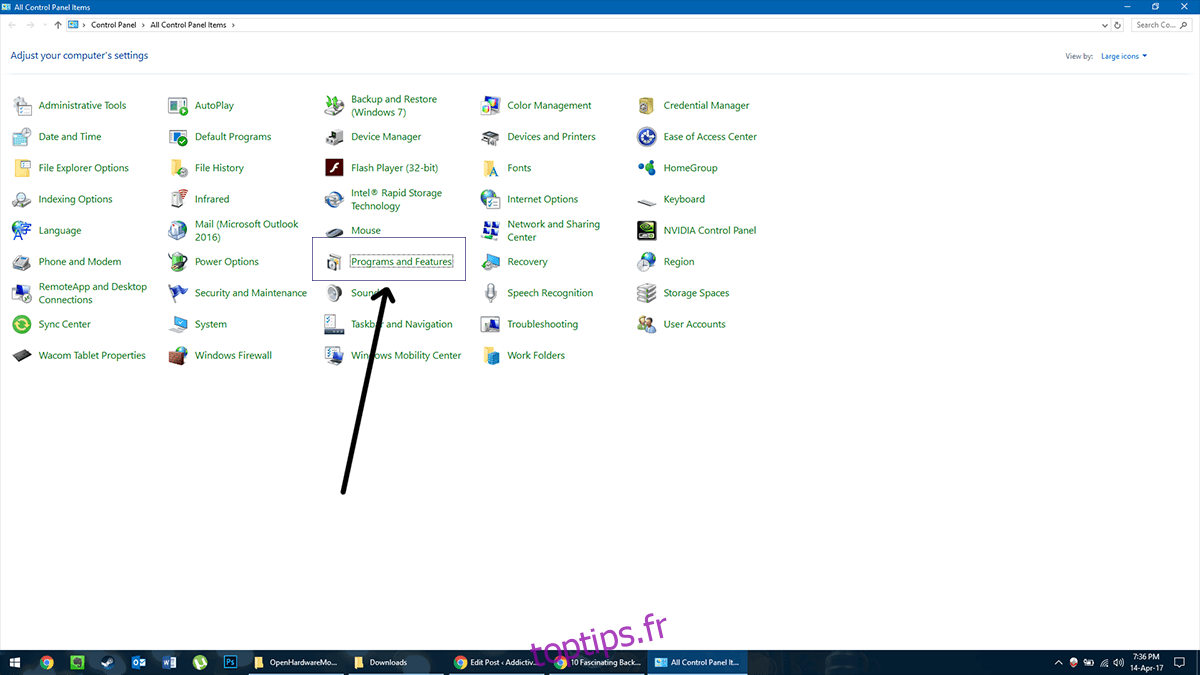
Une fois le redémarrage effectué, téléchargez le pilote depuis le site de Nvidia et installez-le. L’installation devrait se dérouler correctement et restaurer les logiciels Nvidia. Si les problèmes de mise à jour persistent, passez à la solution suivante.
Solution 3 – Mise à Jour via Windows Update
Même si cela peut sembler paradoxal, un pilote fourni par Windows Update peut parfois résoudre votre problème. Il n’est pas nécessaire de désinstaller les pilotes existants pour cette étape, mais il est recommandé de le faire par précaution. Une fois cela fait :
Cliquez sur le menu Démarrer et saisissez « Gestionnaire de périphériques ». Accédez à la section « Cartes graphiques ». Faites un clic droit sur votre GPU Nvidia et choisissez « Mettre à jour le pilote ». Sélectionnez ensuite « Rechercher automatiquement… ».
Windows téléchargera et installera un nouveau pilote via Windows Update. Ce pilote devrait fonctionner sans problème.
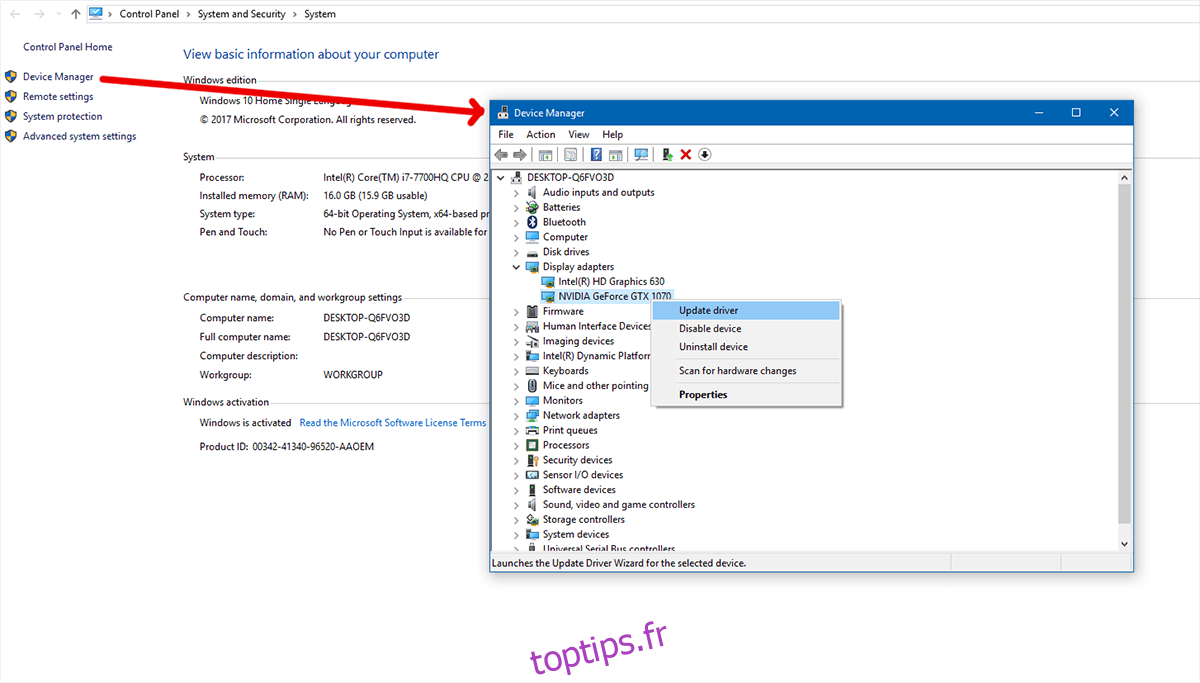
Solution 4 – Nettoyage Complet du Système
Cette dernière solution nécessite l’utilisation de deux outils additionnels pour supprimer toutes les traces des pilotes Nvidia de votre système : CCleaner (télécharger ici) et Display Driver Uninstaller (télécharger ici).
Commencez par désinstaller les logiciels Nvidia comme indiqué dans la Solution 2. Ensuite, exécutez CCleaner pour nettoyer votre système des fichiers inutiles.
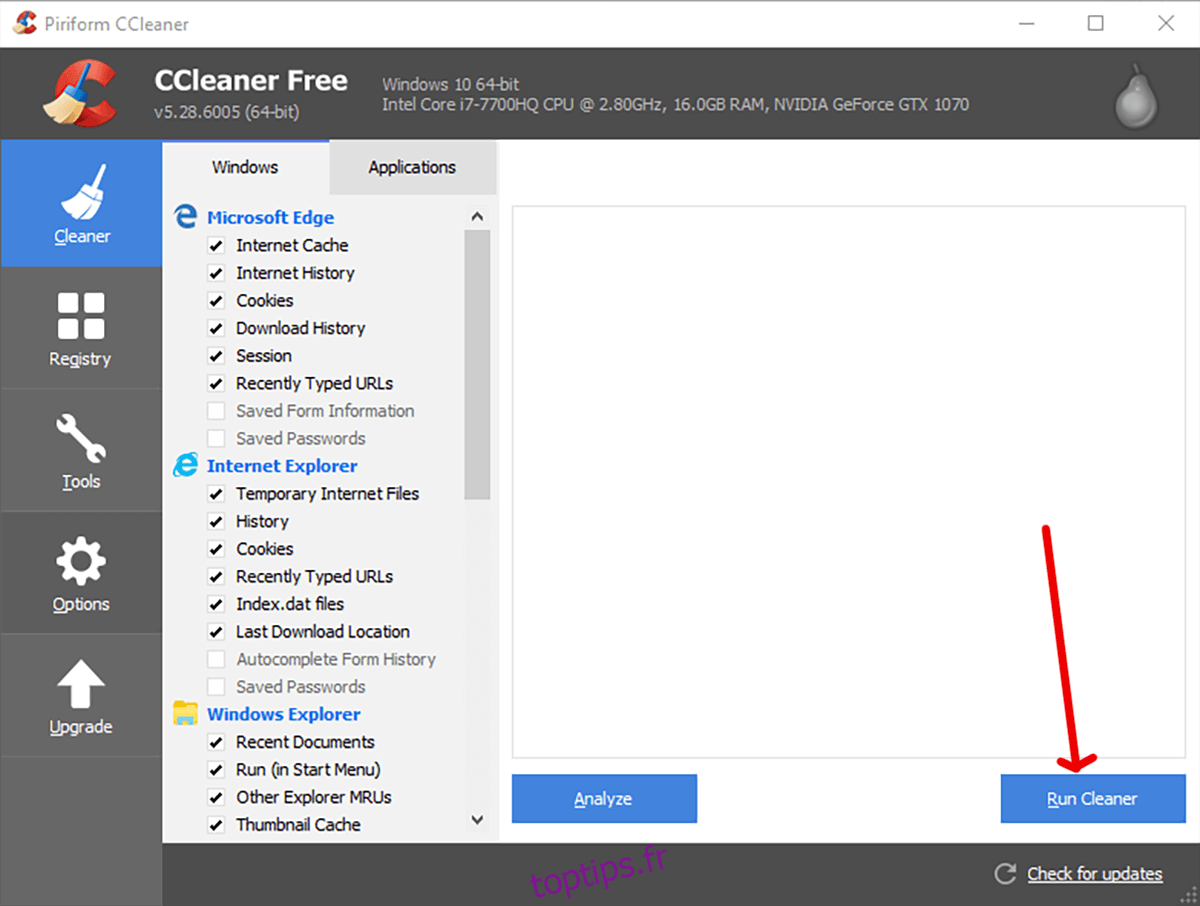
Puis, lancez Display Driver Uninstaller. Cet outil a été conçu pour supprimer complètement les pilotes graphiques (Nvidia, AMD, Intel) du système, idéal pour notre situation. Cliquez sur « Lancer » pour passer à l’écran suivant. Parmi les options proposées, choisissez « Nettoyer et redémarrer ». L’outil nettoiera votre système et redémarrera votre ordinateur. Vos paramètres d’affichage seront remis par défaut : vous ne pourrez plus ajuster la luminosité de l’écran et la résolution sera limitée par votre carte graphique intégrée.
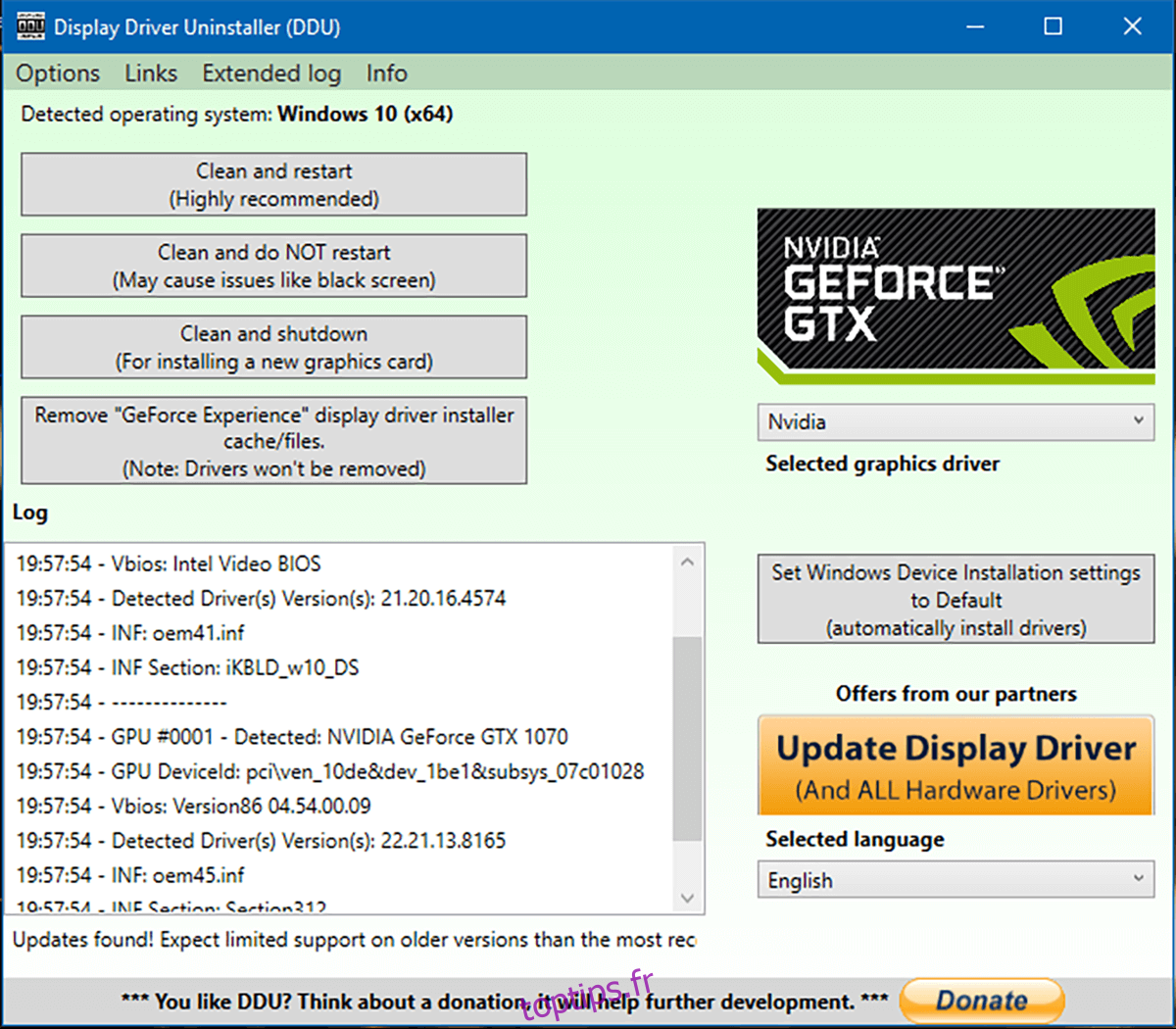
Téléchargez ensuite les pilotes Nvidia et installez-les. L’installation sera un peu plus longue, mais elle devrait fonctionner correctement cette fois. Cela devrait résoudre tous les problèmes de mise à jour des pilotes Nvidia.
Télécharger les pilotes Nvidia